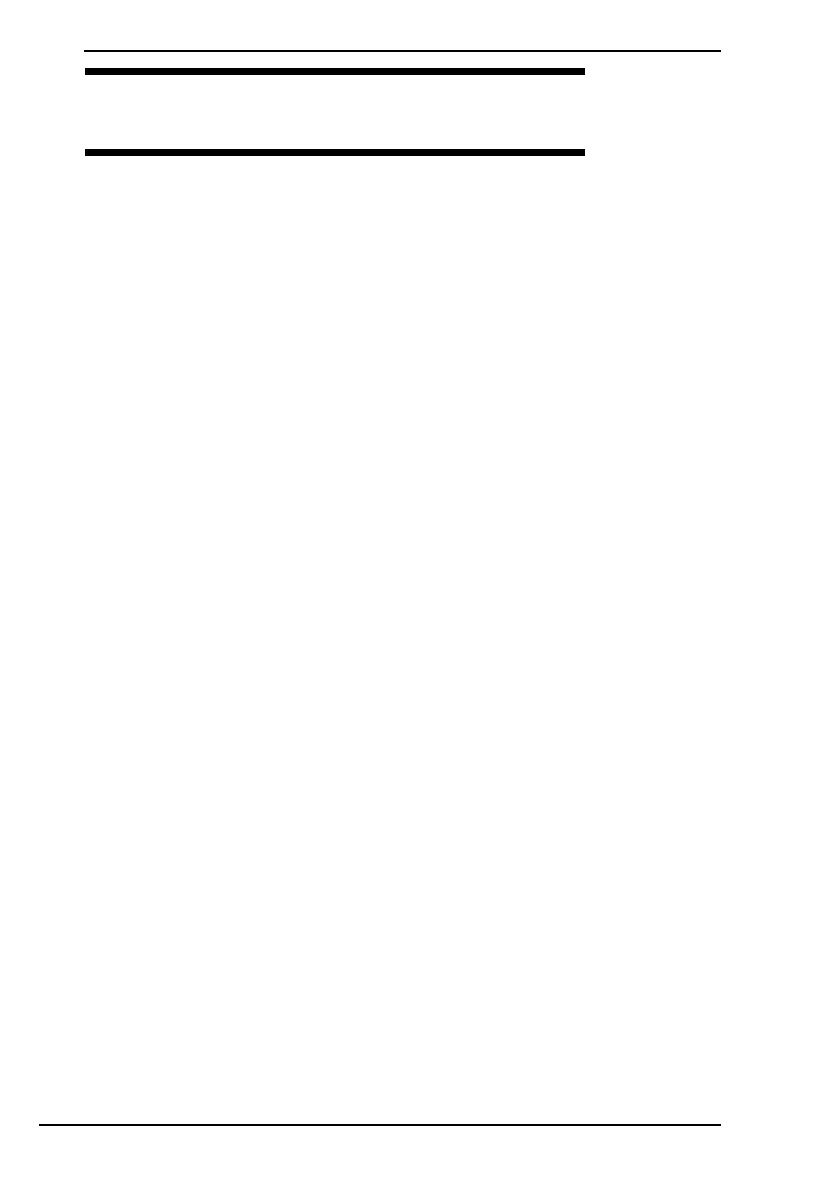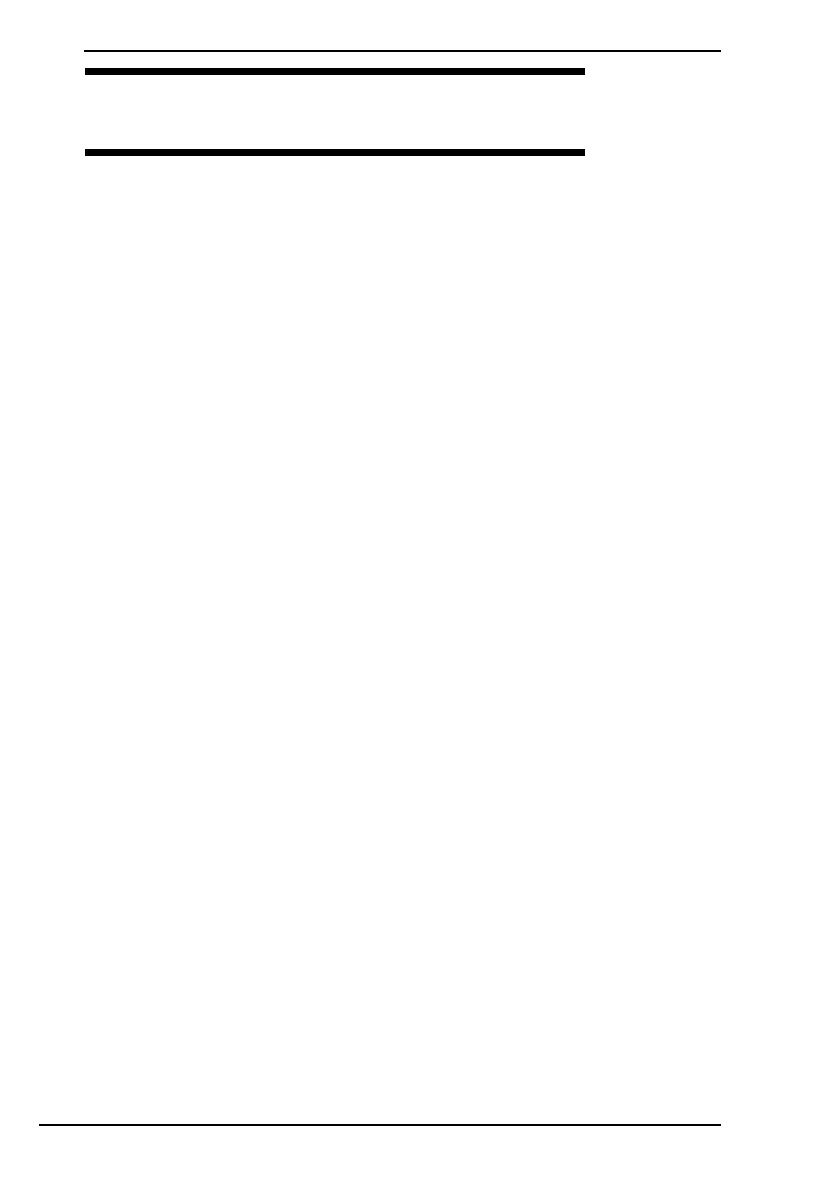
6
Obnova systému VAIO
Skôr ako začnete používať svoj počítač........................... 50
Vytvorenie vlastných obnovovacích diskov.........................................52
Vytvorenie obnovovacích diskov ...................................................53
Zálohovanie a obnova údajov pomocou softvéru Backup and
Restore Center (Centrum zálohovania a obnovy) ........................54
Zálohovanie údajov........................................................................54
Vytvorenie bodu obnovenia...........................................................58
Zálohovanie a obnova údajov pomocou softvéru VAIO ......................60
Zálohovanie údajov pomocou softvéru Rescue Data
(Záchrana údajov)...................................................................60
Obnova údajov pomocou softvéru VAIO Data Restore Tool
(Nástroj na obnovu údajov v počítači VAIO)........................... 62
Obnova vopred inštalovaného softvéru alebo softvérových
ovládačov.....................................................................................63
Použitie programu Reinstall Programs or Drivers
(Preinštalovanie programov alebo ovládačov)........................ 63
Čo robiť v prípade porúch počítača ................................. 64
Ak počítač nefunguje správne .............................................................64
Ak sa systém Windows spustí .......................................................65
Ak sa systém Windows nespustí ...................................................66
Obnova systému VAIO ..................................................... 67
Pred spustením procesu obnovy.........................................................67
Obnova systému VAIO, ak sa dá spustiť systém Windows ................69
Obnova jednotky C........................................................................69
Obnova celého počítačového systému .........................................70
Obnova systému VAIO, ak sa nedá spustiť systém Windows.............71
Obnova počítačového systému pomocou obnovovacích diskov ...71
Obnova počítačového systému z obnovovacej oblasti..................71
Zmena veľkosti oblastí disku............................................ 72
Informácie o segmentácii pevného disku ............................................72
Vytvorenie oblasti na pevnom disku....................................................72
Vytvorenie oblasti na disku pomocou funkcie systému Windows ... 73
Vytvorenie oblasti na disku počas procesu obnovy.......................74
Vymazanie všetkých údajov z pevného disku .................. 75
Vymazanie všetkých údajov z pevného disku pomocou softvéru
Wipe and Erase Data (Vymazanie údajov)....................................75